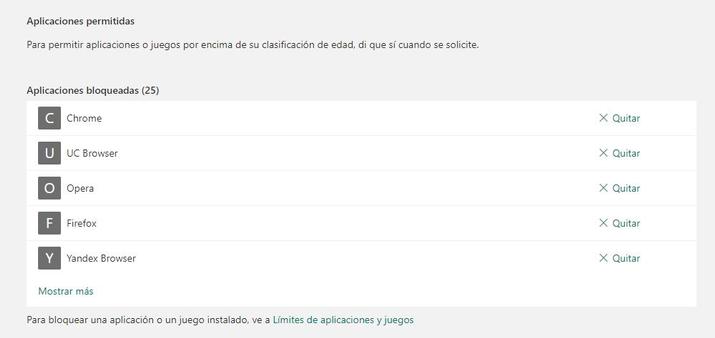집에 있는 광섬유 연결이 다 사용되지 않았지만 인터넷 트래픽 제어 또는 제한 Windows. 즉, 통신사와 광케이블 요금을 약정했다면 최대 속도에 제한이 있을 수 있지만 원하는 만큼 사용할 수 있고, 이 경우처럼 '사용'되지 않습니다. 모바일 데이터 요금으로. 그러나 집에 4G 속도가 있거나 단순히 모바일 데이터를 사용하여 인터넷에 연결하는 것일 수 있습니다. 그럴 때 제한을 설정하는 것이 편리합니다.
우리는 그것이 소년, 소녀 또는 십대의 컴퓨터인 경우 제한을 설정할 수 있지만 또한 그것이 귀하의 컴퓨터이고 4G 데이터 속도(예: 두 번째 가정)가 있거나 단순히 테더링 중인 경우에도 제한을 설정할 수 있습니다. 시내 여행 중. 일하고 싶지 않다 모바일 요금제의 모든 데이터 사용 . 이러한 경우 Windows에서는 가장 많이 지출하는 항목을 확인할 수 있지만 한도를 한 번, 매월 등으로 설정할 수도 있습니다.

데이터 한도
컴퓨터 설정에서 네트워크에 연결된 각 컴퓨터가 소비할 수 있는 최대 금액을 구성할 수 있습니다. 우리는 인터넷에 연결된 모든 Windows 컴퓨터에서 이를 수행할 수 있으며 매우 간단합니다.
따라야 할 단계는 다음과 같습니다.
- 우리는 시작 메뉴로 이동하여 설정
- 컴퓨터의 구성 섹션을 엽니다.
- 우리는 세계 아이콘으로 이동하여 "네트워크와 인터넷"
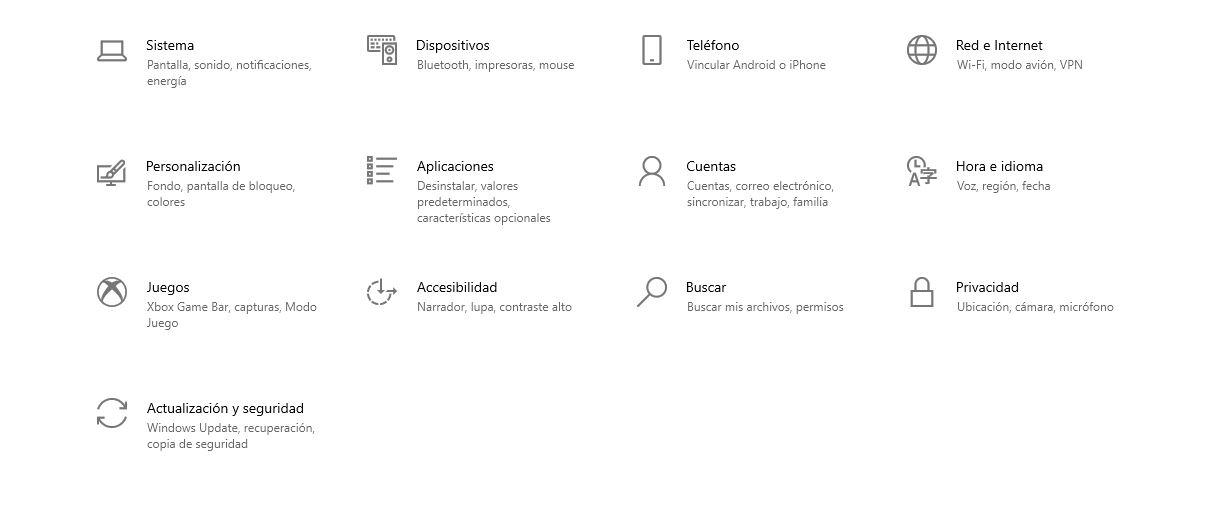
이 창에 도착하면 상단에 네트워크 상태를 보여주는 그래프. 예를 들어 우리가 연결되어 있고 다음을 통해 연결되어 있다면 WiFi 네트워크 또는 이더넷 케이블을 통해 이 그래프 바로 아래에서 아래 이미지에서 볼 수 있듯이 지난 XNUMX일 동안 데이터 또는 기가바이트를 사용한 것을 볼 수 있습니다.
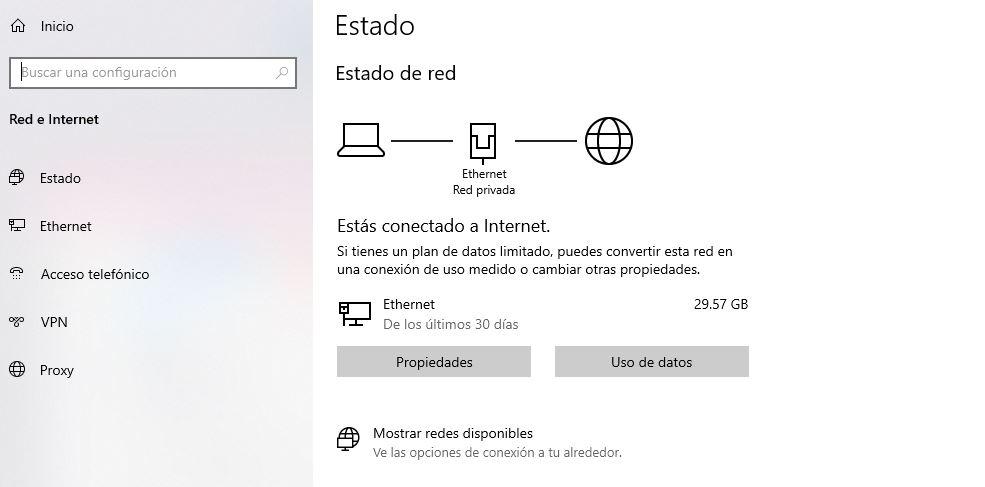
여기 두 개의 버튼이 있습니다. 속성 및 데이터 사용 . 우리는 두 번째를 고수할 것입니다. "데이터 사용량"을 클릭하면 모든 세부 정보, 해당 컴퓨터의 해당 네트워크에서 사용한 사용량을 볼 수 있는 새 창이 열립니다.
여기에 컴퓨터의 모든 프로그램과 각 프로그램이 "유발한" 소비 목록이 표시됩니다. 브라우저, 다음과 같은 음악 스트리밍 프로그램이 표시됩니다. 스포티 파이, 다음과 같은 화상 통화 프로그램 Skype: 및 기타 넷플릭스 예를 들어 다운로드한 경우 데스크톱 버전에서. 각 프로그램이 얼마나 소비했는지, 컴퓨터에서 인터넷에 연결된 모든 프로그램이 지난 30일 동안 몇 기가바이트 또는 메가바이트를 소비했는지 알 수 있습니다.
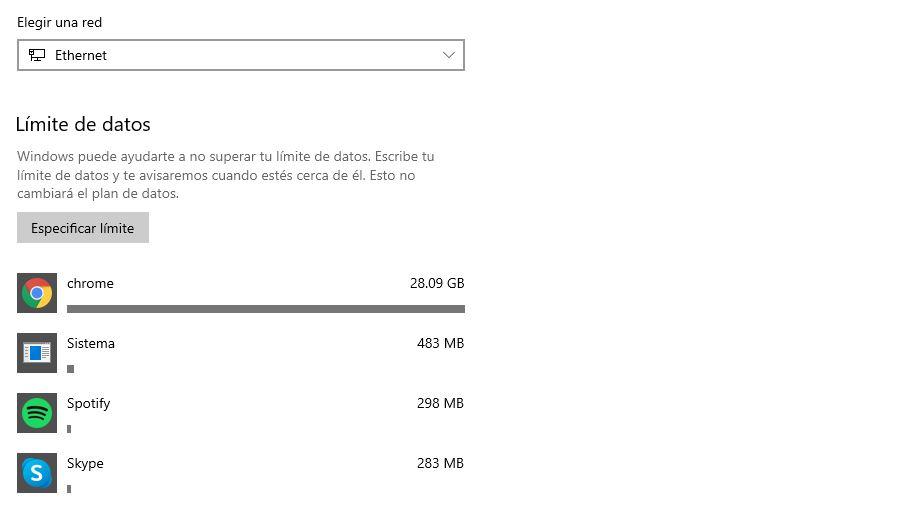
화면 상단에 다음이 표시됩니다. 제한을 지정합니다. Windows에서 설명하는 것처럼 "데이터 제한을 초과하지 않도록"하는 데 도움이 되는 이 버튼을 탭하십시오. 보유하고 있는 통신사나 요금에 관계없이 이는 변경되지 않습니다. Windows는 과용하지 않도록 단순히 경고를 보냅니다.
이 창을 열면 일련의 옵션이 표시됩니다.
- 제한 유형: 월간, XNUMX회, 무제한
- 재설정할 날짜
- 데이터 제한 (숫자 금액)
- 단위 (MB 또는 GB)
우리는 단지 모든 데이터를 입력 우리가 원하는대로. 당분간 집에 4G 요금제 있으면 선택해야지” 월 ” 당신이 너무 지나치면 매달 알려주도록 구성할 것이기 때문입니다. 하지만 일주일 동안 호텔에서 테더링을 하다 보니 구체적인 일이라면 '한 번'을 선택하면 충분할 것이다.
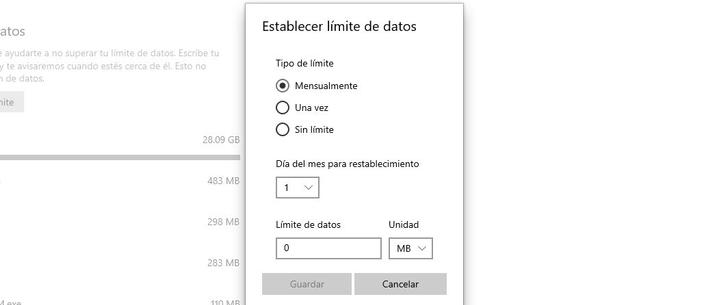
당신이 그것을 가지고, 당신은 데이터 제한을 채우고 Windows에서 자동으로 알림을 보냅니다. 접근할 때 결정을 내리고 소비를 줄여야 하는지 아니면 모든 마지막 메가바이트를 활용할 수 있는지 알 수 있습니다.
종량제 연결
인터넷 사용을 제한할 수 있는 또 다른 옵션은 사용된 데이터를 더 잘 제어할 수 있는 Windows의 "요금제 연결"입니다. 설정에서 Windows를 설명합니다. "사용이 제한된 계획을 사용 중이고 데이터 사용을 더 많이 제어하려면 이 연결을 데이터 요금제 네트워크로 변환하세요." 그러나 그들은 "이 네트워크에 연결할 때 데이터 사용량을 줄이기 위해 일부 응용 프로그램의 동작이 변경될 수 있습니다."라고 경고합니다.
이전 옵션과 이 옵션의 차이점은 Windows의 제한을 통해 모든 작업을 정상적으로 수행할 수 있고 평소와 같이 인터넷을 사용할 수 있지만 이전에 설정한 제한에 도달하면 알려줍니다. 그러나 측정된 연결이 하는 일은 특정 용도에 기가바이트 또는 메가바이트를 소비하는 것을 방지하는 것입니다. 예를 들어... 자동 업데이트, 클라우드의 파일 동기화를 차단하고 작업을 제한하여 기능이 활성화되어 있는 동안 사용량을 줄입니다. 우리는 원할 때마다 활성화 및 비활성화할 수 있으며 Wi-Fi에 연결되어 있든 유선에 연결되어 있든 상관없이 수행할 수 있습니다.
데이터 통신 연결을 활성화하는 단계는 간단합니다.
- 컴퓨터에서 구성을 엽니다.
- 설정 섹션에서 "네트워크 및 인터넷"을 터치합니다.
- 우리는 우리의 연결을 보여주는 이전에 언급된 그래프를 볼 것입니다
- 여기서 우리는 볼 것입니다 우리의 WiFi 또는 케이블 네트워크
- "속성"을 클릭하십시오
내부에 들어가면 네트워크 프로필을 공개 또는 비공개로 선택할 수 있습니다. 그리고 더 빠른 것은 우리가 관심 있는 섹션을 찾을 것입니다 "정량 사용 연결". 원하는 만큼 여러 번 활성화하거나 비활성화할 수 있습니다.
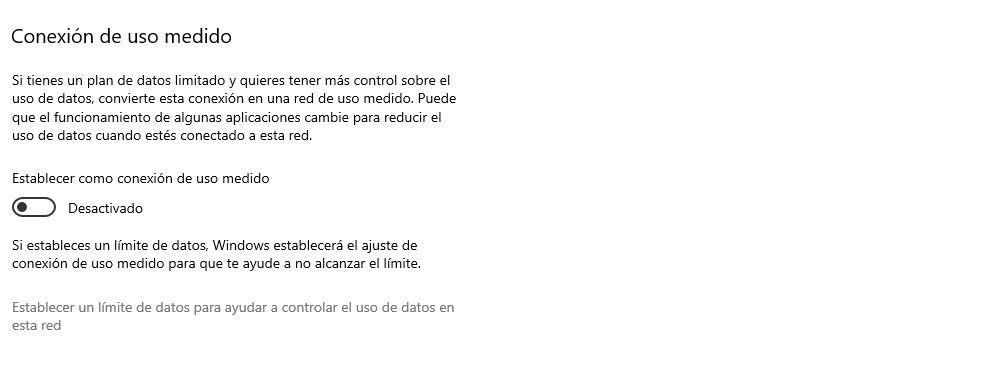
측정된 연결 설정 2” 버튼이 회색으로 표시되면 어떻게 됩니까? 이 경우 우리에게 의존하지 않고 조직 자체에 의존하기 때문입니다. 예를 들어 회사 컴퓨터가 있거나 자신의 소유가 아닌 랩톱을 사용하는 경우 기본적으로 선택되어 있을 수 있습니다.
두 옵션 모두 데이터를 제한하면 지출을 줄이고 완전히 보완할 수 있습니다. 데이터 제한을 활성화하고 요금제 연결을 활성화하면 해당 제한에 빨리 도달하는 것을 방지하고 백그라운드에서 지출할 수 있는 기능이나 도구를 생략할 수 있습니다.
보호자 제어
자녀 보호의 경우 허용 또는 허용되지 않는 응용 프로그램에 대한 필터를 구성할 수 있지만 위에서 설명한 것 이상의 데이터 제한을 사용할 수 없습니다. 자녀 보호 기능을 활성화하려면 다음을 추가하여 활성화할 수 있습니다. 우리 아이의 Windows 프로필을 Microsoft 가족 그룹. 나이와 이름으로 개인화되면 사용할 수 있는 응용 프로그램이나 게임과 사용할 수 없는 응용 프로그램 또는 게임에 대한 시간 제한 또는 제한을 설정할 수 있습니다.
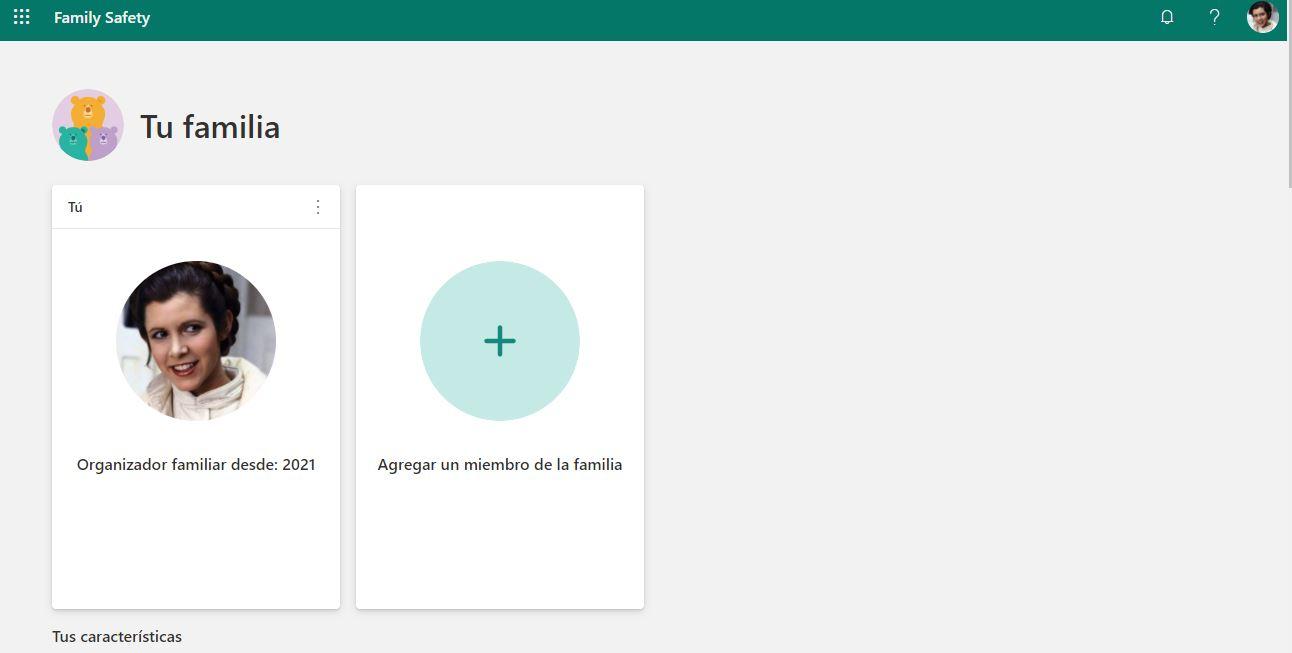
우리는 선택할 수 있습니다 하루 XNUMX시간 이상 기기를 사용하지 않도록 예를 들어 수동으로 할 필요 없이 자동으로 데이터 사용량을 제한합니다. 또는 사용 가능한 시간으로 시간대를 설정합니다.
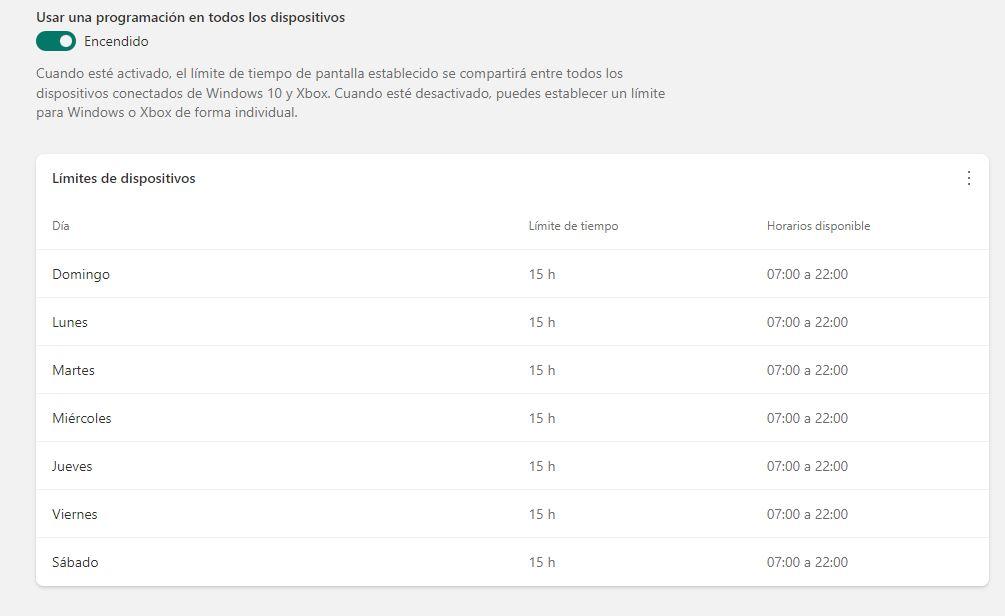
그러나 허용된 응용 프로그램을 구성할 수도 있습니다. 가능한 모든 브라우저를 추가할 수 있으므로 이러한 방식으로 인터넷에 연결되지 않도록 할 수 있지만 게임 또는 애플리케이션 제한 특정 시간에 너무 많은 데이터를 소비하지 않도록 우리가 원하는 대로 온라인 상태입니다.